有些用户在购买了立象2140条码打印机之后不知道该怎么设置打印机,这里就这个问题来给大家简单说一说具体的操作方法,希望对您有所帮助。
1、首先我们点开属性,找到打印首选项,页面设置,新建。
自定义标签卷名称:50*30。
尺寸是:宽度:50mm;高度:30mm;
露出的衬底宽度:左/右均为1.27mm。
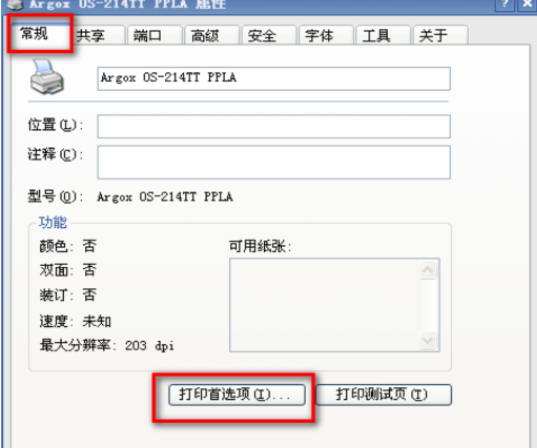
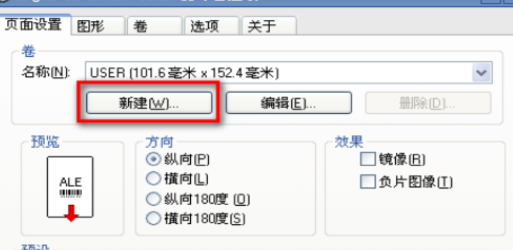
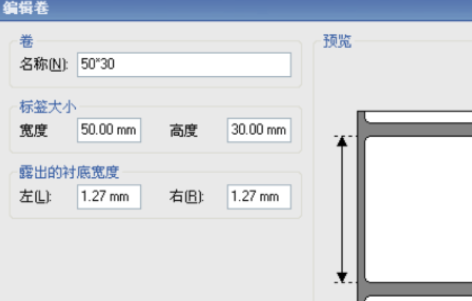
2、然后我们继续回到打印首选项,找到页面设置,点击高级选项。
设置:
水平偏移:1.00mm
垂直偏移:3.00mm
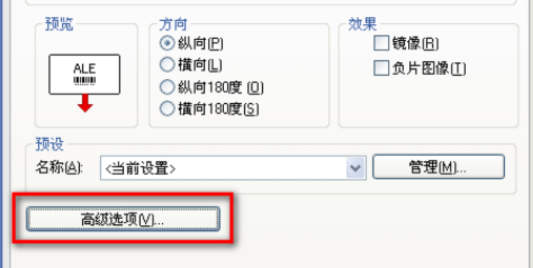
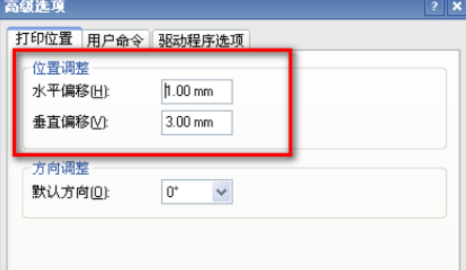
3、然后我们再回到打印首选项的的页面设置,找到卷。
设置:标签感应器:标签距离
打印方式:热敏
打印后操作:撕去
顶部偏移量:0.00mm
撕去偏移量:25.00mm
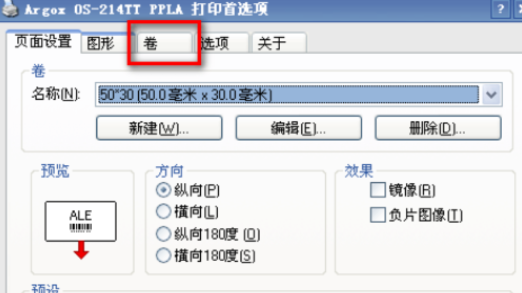
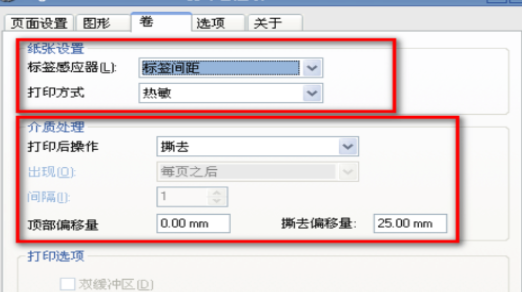
4、如果打印出来的字迹模糊或者是空白,就需要调整打印头温度为12-15左右。
来到打印首选项里,点击选项按钮,打印头温度。
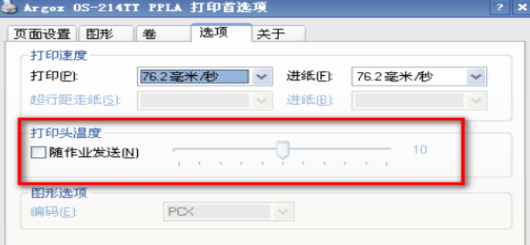
5、在软件的后面,找到资料设置,标签打印设置。
进入后先勾选一下:“下单时本机打印出品标签”后“打印格式”和“打印机名称”就可以设置了。
打印格式:可以通过下拉的选框选择打印格式。
打印机名称:下拉框里可以看到前面设置的名称,选择就可以了。
打印小类:选择标签打印机要打印的出品,以小类为主。
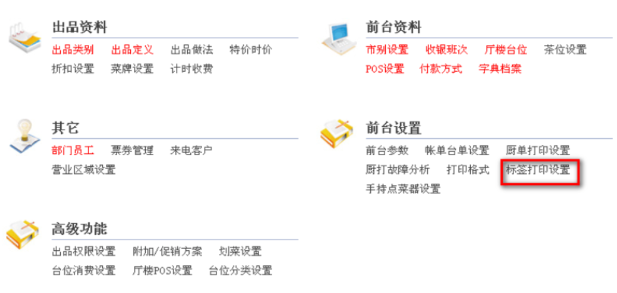
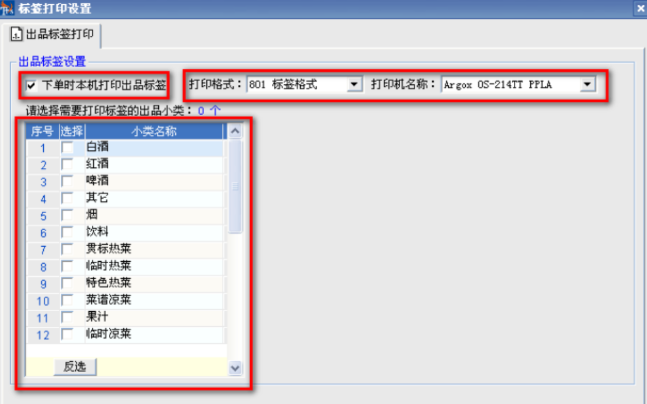
相关阅读:怎么设置打印份数
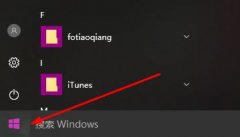 电脑开始菜单在哪里
电脑开始菜单在哪里
有的新手小白在学习使用电脑的时候,经常会被要求打开开始菜......
 Switch侍魂晓金手指代码作弊码大全(美版
Switch侍魂晓金手指代码作弊码大全(美版
本金手指只支持switch版本的侍魂晓使用,本金手指支持美版2.1......
 天津新松机器人自动化有限公司签约成立
天津新松机器人自动化有限公司签约成立
天津市委副书记阴和俊、副市长姚来英、市科学技术局、市工业......
 SSD故障排查与恢复:SSD出现故障后怎么办
SSD故障排查与恢复:SSD出现故障后怎么办
SSD(固态硬盘)因其卓越的读写速度和耐用性,已成为现代电脑......
 win10声音如何改为hdmi输出
win10声音如何改为hdmi输出
在使用电脑的时候,我们的电脑会自动检测主机箱后面和前面的......

主板BIOS更新是许多电脑高手和DIY爱好者关注的重要话题,这不仅关乎系统稳定性和性能优化,也涉及到潜在的风险和技术挑战。了解如何更新主板BIOS以及伴随的风险,可以帮助用户做出更明智...
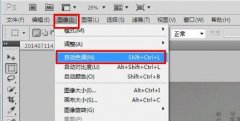
最近有朋友遇到了自己黑白打印机打印图片底色黑的问题,不知道怎么办,这可能是由于设置的底色偏暗,也可能是由于打印机本身出现了故障。...

系统崩溃常常让人感到无比焦虑,尤其是当崩溃导致的数据丢失可能涉及重要的文件、照片甚至是工作资料。面对这样的困境,了解如何有效处理数据丢失及恢复工作显得尤为重要。我们将探讨...
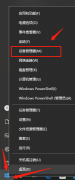
当我们换上了新的影驰750ti显卡,下载安装驱动的时候发现电脑黑屏了,这种情况多数是因为从第三方下载了驱动,这里就给大家介绍一下该怎么解决这个问题。...
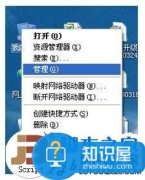
笔记本如何连接路由器无线网络方法 笔记本怎么连接路由器步骤技巧在“网络适配器”下,可以看到您现在安装或内置的无线网卡状态;若您的无线网卡前有“黄色的感叹号”,则说明这台电...

有些用户在刚刚购买了戴尔打印机,且安装好驱动之后还是不知道该怎么连接电脑使用,这里就给大家简单介绍一下具体的操作步骤,希望对您有所帮助。...
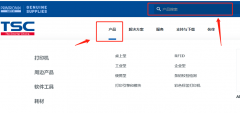
新的打印机连接电脑之后一般都需要安装驱动才可以正常使用,有些用户购买了tsc打印机之后还不知道驱动该从哪里下载,一般驱动从官网下载就可以了,这里给大家简单介绍一下具体的下载安...

电脑硬件的世界丰富而复杂,尤其是在主板和其BIOS(基础输入输出系统)方面。每个组件在协同工作时都需保持良好状态,其中BIOS的正常运行至关重要。BIOS负责硬件的初始化与系统启动,一旦...

网络嗅探是信息安全领域中的一个重要问题,随着互联网应用的普及,网络数据传输的安全性越发受到重视。在这种环境下,了解如何保护个人和企业数据不被嗅探、窃取显得尤为重要。通过使...

网络协议是现代互联网和各种网络系统中不可或缺的组成部分。对不同网络协议的深入了解及其优缺点的分析,能够帮助用户和企业在选择技术时做出更加明智的决策。随着网络应用的不断发展...
硬件故障排查是每个电脑使用者都可能面临的问题。无论是游戏玩家、办公族还是DIY硬件爱好者,了解如何自行检测硬件故障都显得尤为重要。随着科技的快速发展,市场上的电脑硬件种类繁多...
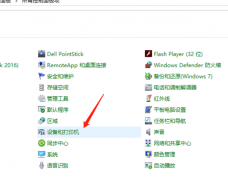
有些用户在购买了柯尼卡美能达打印机之后不知道该怎么连接电脑和打印机,这里就给大家简单地介绍一下具体的操作步骤,希望对您有所帮助。...

硬盘是电脑中至关重要的组件,对于数据存储和系统运行起着核心作用。随着时间的推移,硬盘可能会出现各种故障,特别是坏道问题,这将严重影响数据的安全性和系统的性能。了解如何判断...

我们在新购买了立象2140条码打印机的时候还不知道怎么安装碳带,碳带如果安装不好,是无法打印出来标签的,这里就给大家介绍一下具体的安装步骤,希望对您有所帮助。...

VPN(虚拟私人网络)和代理服务器无疑是当今网络安全和隐私保护领域中的热门话题。随着在线活动的日益增加,越来越多的人和企业开始重视如何掌握这些工具的运用,以求在网络环境中获得...